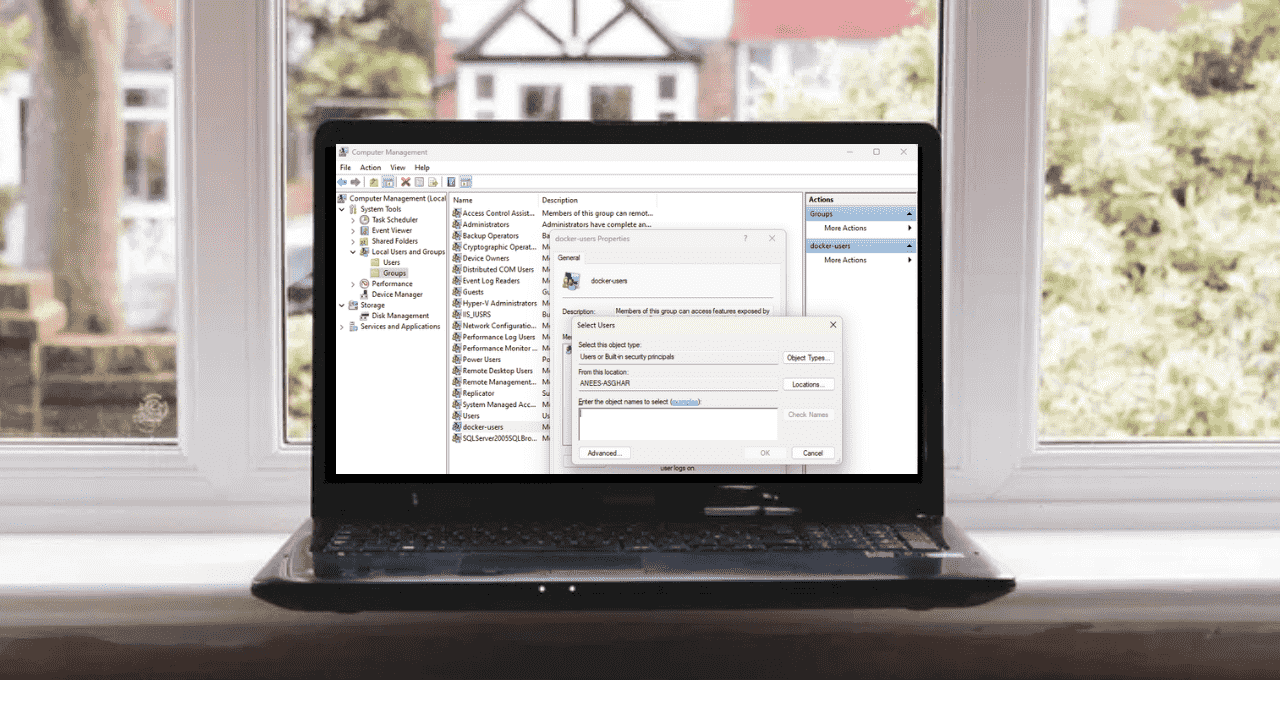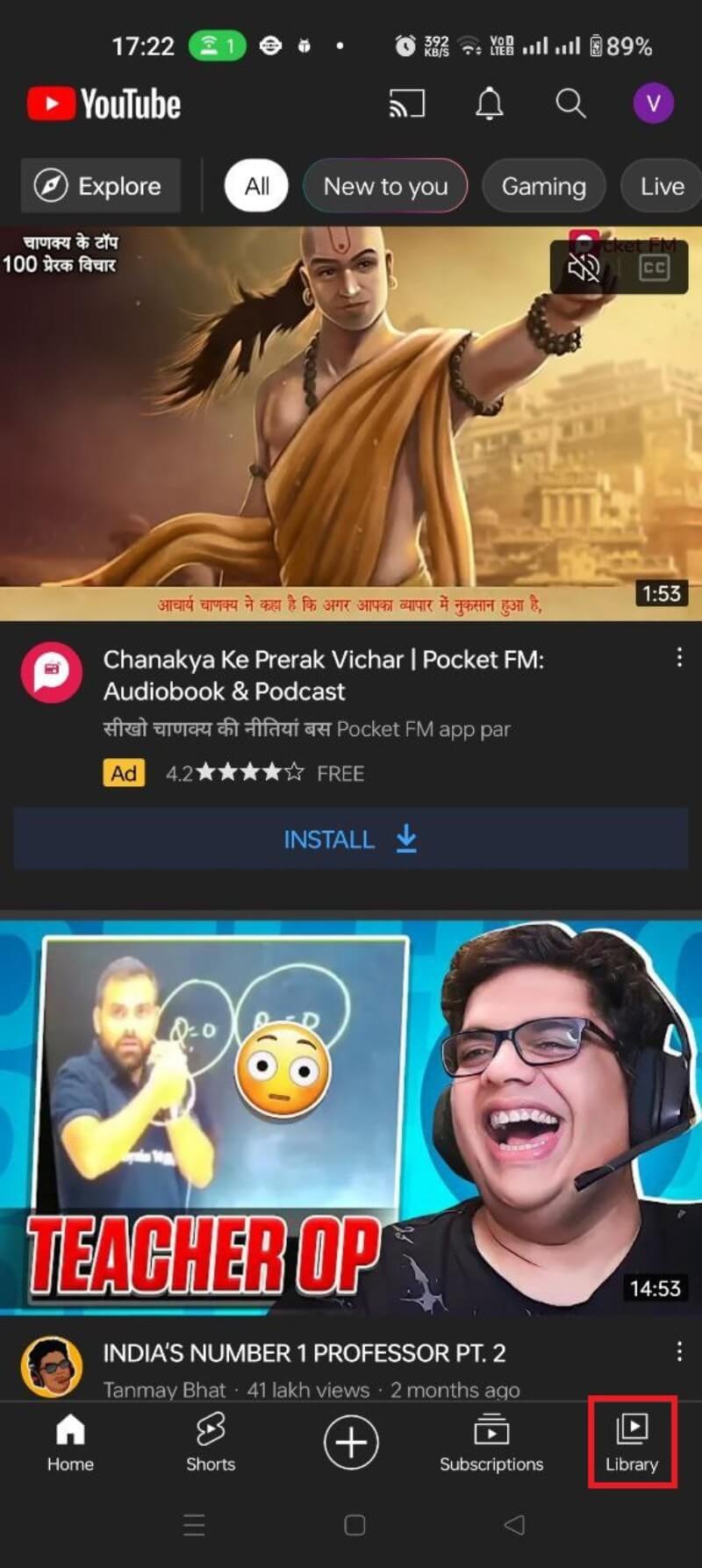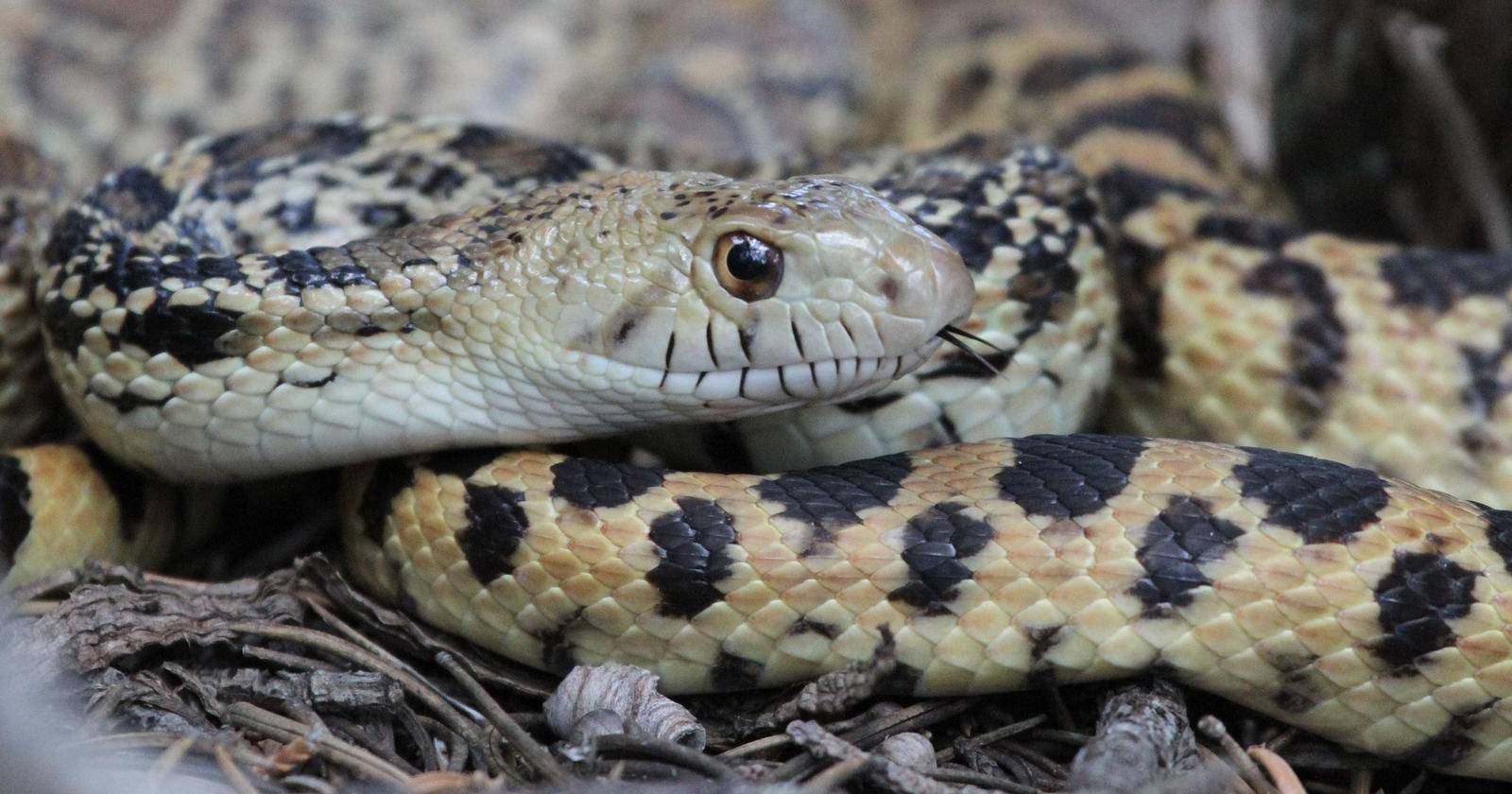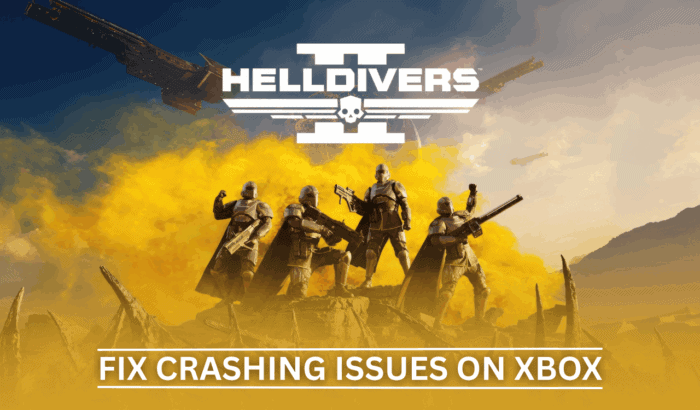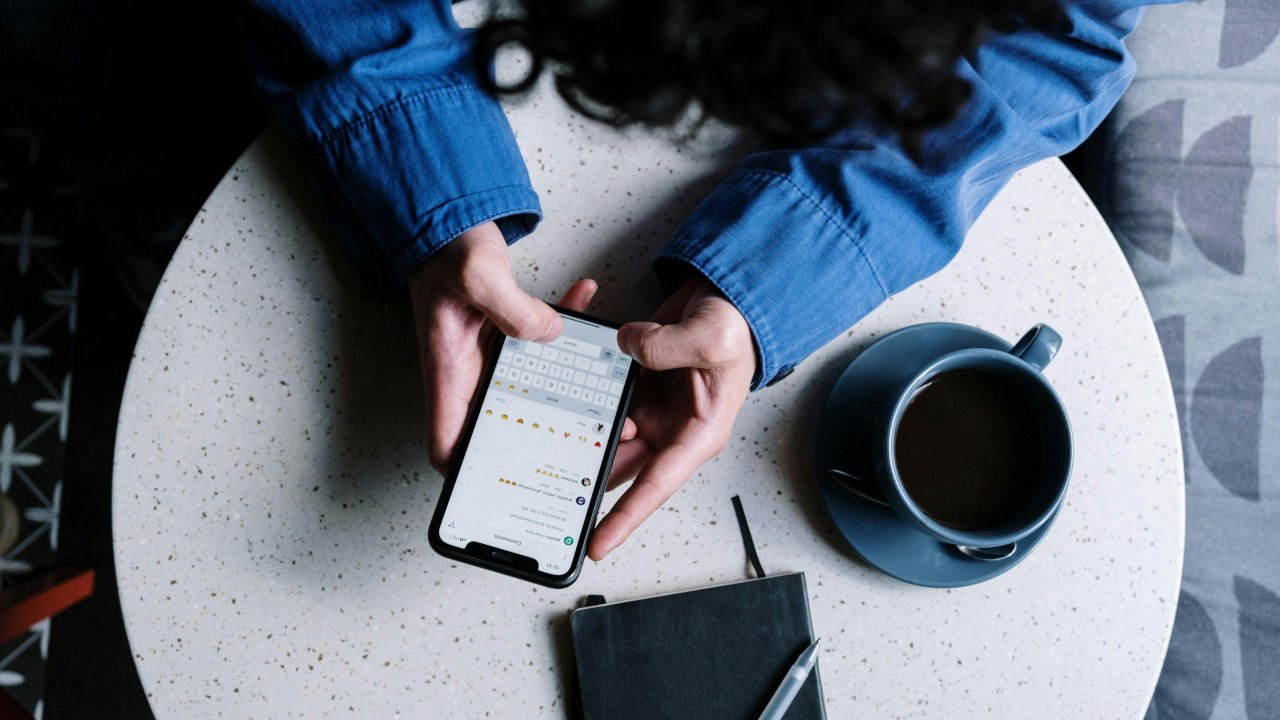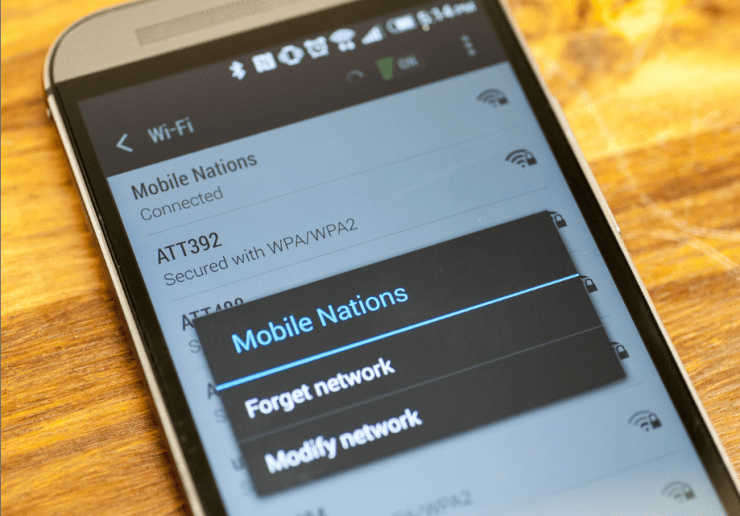Firefox에서 사용자 에이전트 문자열을 변경하는 방법
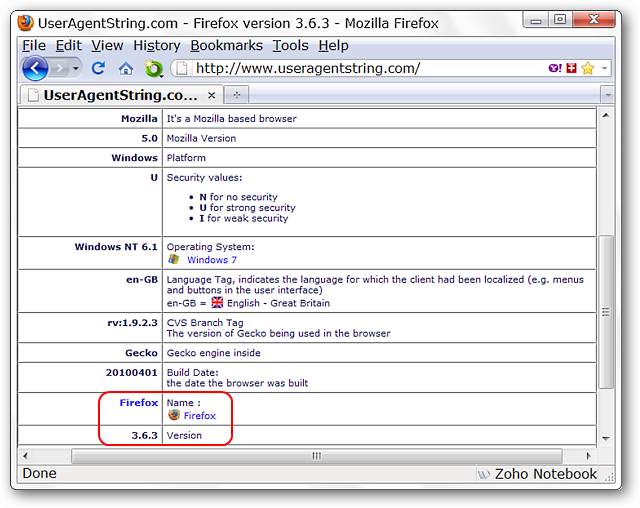
Firefox에서 특정 사이트에 대해 사용자 에이전트(User Agent) 문자열을 빠르게 바르려면 User Agent Switcher 확장 기능을 사용하세요. 설치 후 툴 메뉴나 툴바 버튼으로 프리셋 또는 커스텀 문자열을 선택할 수 있으며, Firefox 재시작 시 기본값으로 자동 복원됩니다.
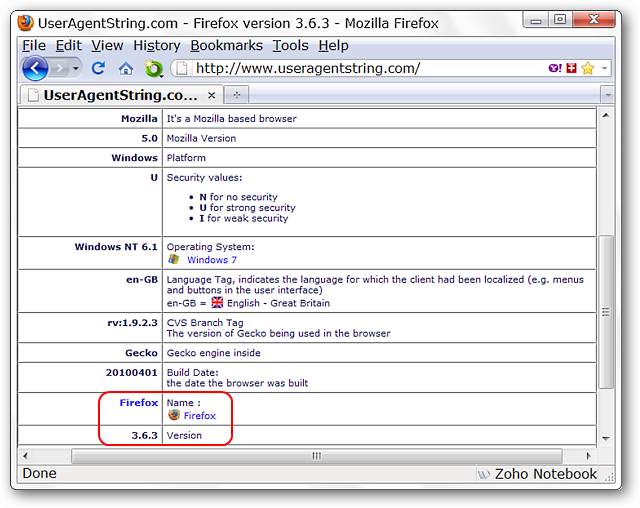
이 가이드는 Firefox(및 Flock, SeaMonkey, Songbird 포함)에서 User Agent Switcher 확장을 사용해 사용자 에이전트 문자열을 바꾸는 방법을 단계별로 설명합니다. 간단한 정의: 사용자 에이전트는 브라우저가 서버에 자신을 식별하기 위해 보내는 텍스트 문자열입니다.
사전 확인
- 설치 전 현재 사용자 에이전트를 확인하려면 UserAgentString.com 같은 사이트를 사용해 보세요. 확장을 설치하기 이전에 브라우저가 어떻게 식별되는지 확인해 두면 비교하기 쉽습니다.
Before 테스트 결과
설치 전 UserAgentString.com에서 Firefox로 긍정적으로 식별되는 것을 확인했습니다.
확장 설치 후 사용법
확장을 설치한 후 대체 사용자 에이전트를 두 가지 방법으로 선택할 수 있습니다.
툴 메뉴를 통한 방법
- Firefox 상단의 도구 메뉴에서 User Agent Switcher 항목을 찾습니다.
- 원하는 프리셋(예: Internet Explorer 8, iPhone 등)을 선택하세요.
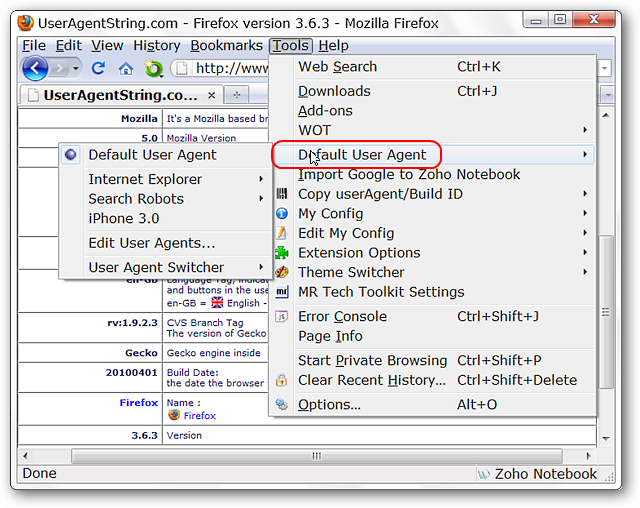
툴바 버튼을 통한 방법
- 확장 아이콘을 툴바에 추가하면 클릭 한 번으로 문자열을 바꿀 수 있습니다.
- 상황에 따라 이 방법이 더 빠릅니다.
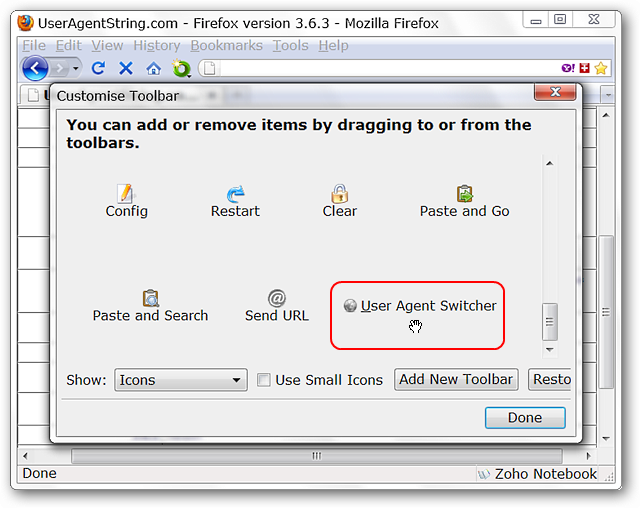
중요: Firefox를 다시 시작하면 사용자 에이전트 문자열은 기본값으로 자동 복원됩니다.
테스트 예시
아래는 확장으로 여러 에이전트를 선택하고, UserAgentString.com에서 재확인한 사례입니다.
Internet Explorer 8 선택
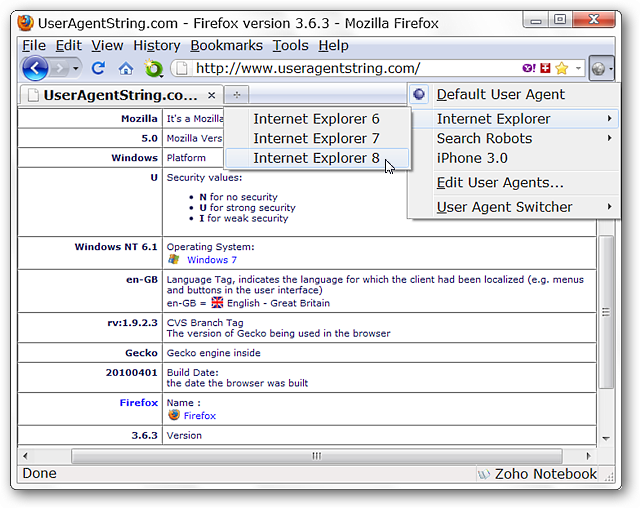
새로고침 후 IE 8로 정상 식별됨을 확인했습니다.
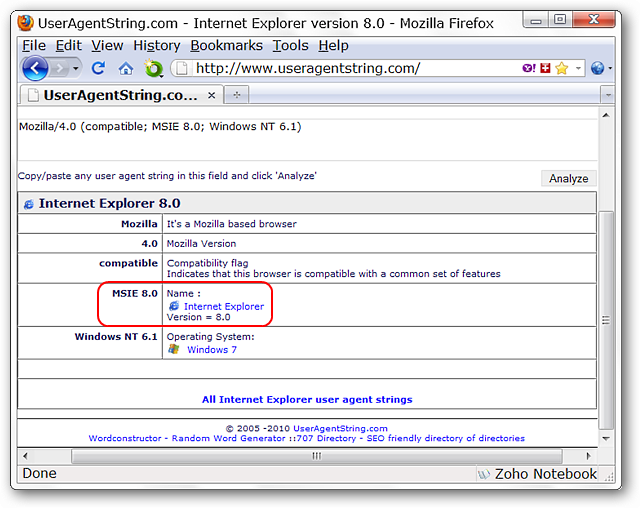
Yahoo! Slurp(검색 로봇) 선택
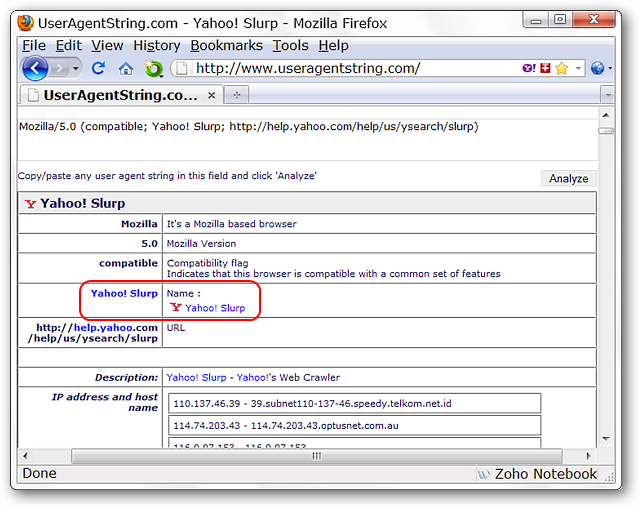
로봇 식별도 완벽했습니다.
iPhone 3.0 선택
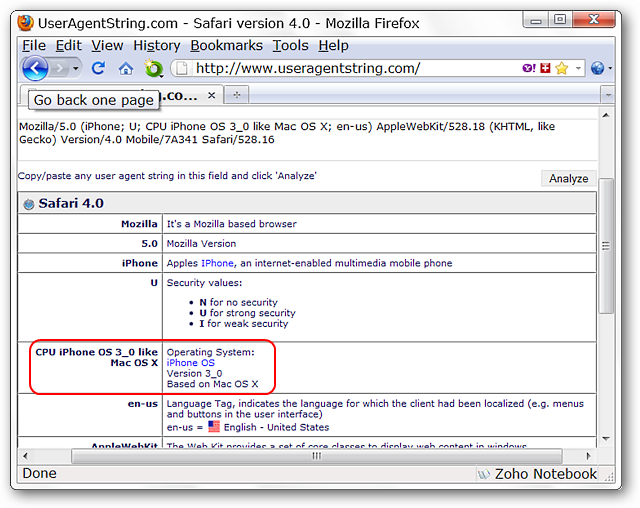
Internet Explorer 6 및 Windows XP 선택
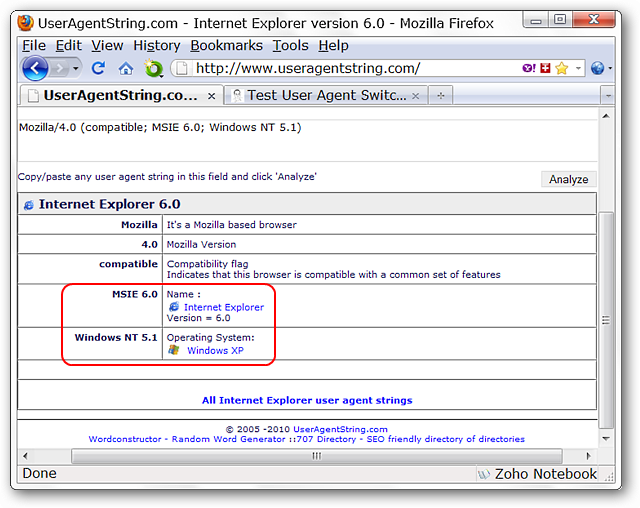
확장 제작자 사이트에서도 동일하게 IE6로 식별되었습니다.
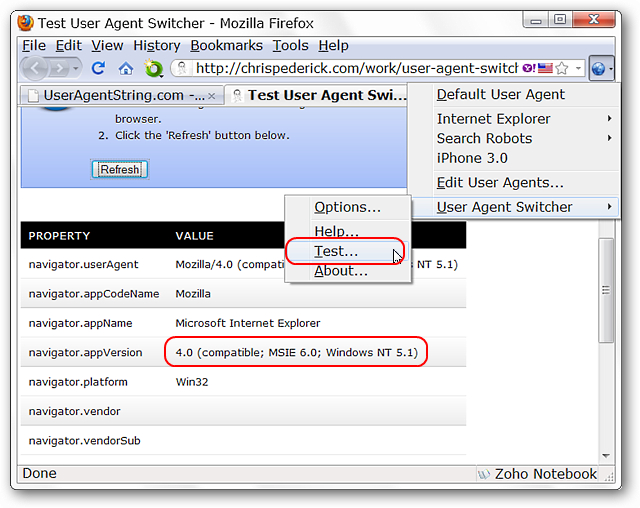
옵션과 커스터마이즈
User Agent Switcher는 문자열을 직접 생성, 편집, 삭제할 수 있으며 import/export 기능도 제공합니다.
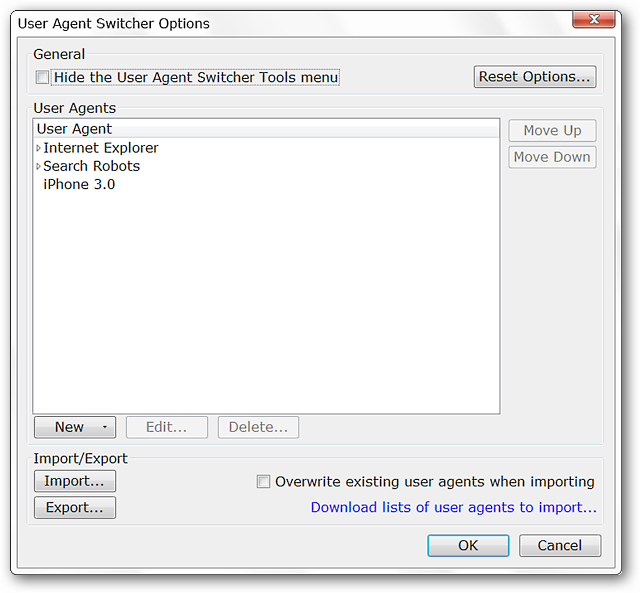
- 새 에이전트를 추가하려면 “New” 또는 비슷한 버튼을 클릭하고 식별 문자열과 설명을 입력하세요.
- XML 형식으로 내보내기/가져오기 기능을 사용하면 다른 환경과 설정을 공유할 수 있습니다.
언제 이 방법이 적합한가
- 웹 사이트가 브라우저별 콘텐츠를 제공하거나 특정 브라우저에만 허용할 때 호환성 테스트를 빠르게 할 수 있습니다.
- 모바일 버전 미리보기, 봇/크롤러 테스트, 구형 브라우저 동작 재현에 유용합니다.
한계와 실패 사례
- 일부 사이트는 단순 UA 확인 외에 JavaScript, 쿠키, 기능 검사(Feature detection)를 사용해 브라우저를 판별합니다. 이런 경우 UA 변경만으로는 동작을 바꿀 수 없습니다.
- 보안장치(예: 서버 측 봇 차단, CAPTCHA)를 우회하려는 목적으로 사용하는 것은 정책 위반이거나 법적 문제가 될 수 있습니다.
중요: 합법적·윤리적 테스트 목적으로만 사용하세요.
대체 방법
- 개발자 도구의 네트워크 탭에서 요청 헤더를 수정해 테스트할 수 있습니다(일부 브라우저 확장 필요).
- curl이나 HTTP 클라이언트를 사용해 –user-agent 옵션으로 서버 응답을 확인합니다.
- 서버 측에서 User-Agent를 무시하고 기능 감지를 사용하도록 코드를 수정하는 것이 근본적인 해결책입니다.
역할별 체크리스트
개발자
- 변경 전/후 UserAgentString.com 등에서 식별값 기록
- 기능 감지로 대체 가능한지 검토
QA
- 주요 페이지의 레이아웃·스크립트 동작이 변하는지 테스트
- 자동화 테스트에서 UA를 다양하게 적용해 회귀 확인
시스템 관리자
- 로그에서 UA 변경이 의심스러운 트래픽으로 분류되지 않는지 모니터링
- 보안 규칙에 따른 차단 예외 검토
보안 및 개인정보 주의사항
- User Agent 자체는 개인 식별 정보가 아니지만, 다른 헤더나 조합하면 추적 가능성이 커집니다.
- 테스트 과정에서 로그인 정보나 민감 데이터를 사용하지 마세요.
간단 용어집
- 사용자 에이전트: 클라이언트(브라우저)가 서버에 자신을 알리는 문자열.
- 프리셋: 미리 정의된 사용자 에이전트 세트.
결론
User Agent Switcher 확장은 특정 사이트에 대해 빠르게 사용자 에이전트를 바꾸는 간단하고 직관적인 방법을 제공합니다. 그러나 일부 사이트는 UA 변경만으로는 동작을 바꾸지 않으므로, 기능 감지나 서버 쪽 수정이 필요할 수 있습니다.
요약: 확장은 빠른 테스트에 유용하며, 재시작 시 기본값으로 자동 복원된다는 점을 기억하세요.
추가 리소스
- User Agent Switcher 확장 다운로드(Mozilla 애드온) — 확장 페이지에서 직접 검색하세요.
- 현재 브라우저의 사용자 에이전트 확인하기 — UserAgentString.com 등에서 확인하세요.